S'enquérir du monde et résoudre les différents problèmes qui en découlent, voilà ce qu'est fondamentalement la nature humaine. Plusieurs obstacles sur notre chemin doivent être résolus pour que nous puissions continuer à avancer vers les niveaux suivants de la vie.
YouTube est une formidable source de divertissement, qui a révolutionné notre monde d'imagination et de créativité, mais il se heurte à un problème. Le problème du gel de YouTube cause des désagréments à de nombreux spectateurs.
Dans la section ci-dessous, nous allons vous aider à résoudre les problèmes de blocage de YouTube sur Chrome et Firefox. Accrochez-vous, c'est parti !
Partie 1 : Pourquoi les vidéos YouTube se figent-elles sans cesse ?
Il est difficile de s'extraire une seconde de sa vie de la routine quotidienne. La productivité de notre travail est grandement affectée lorsque notre esprit tourne au rythme du stress et de l'anxiété. Il est donc important de se procurer un bon spectacle et de le regarder sur YouTube. Mais voici le problème du gel des vidéos YouTube. La vidéo s'arrête de jouer et ruine toute l'ambiance.
Il existe plusieurs raisons pour lesquelles ces vidéos ne fonctionnent pas correctement. Certains d'entre eux sont présentés ci-dessous :
Causes liées aux navigateurs
cIl est fréquent que la vidéo YouTube se fige parce que le navigateur web est temporairement défaillant. Ce n'est pas à cause de YouTube, mais c'est le navigateur qui provoque le décalage de la vidéo. Dans ce cas, essayez de mettre à jour le navigateur et vérifiez s'il y a des améliorations.
Causes liées au pilote vidéo
Une autre cause principale de l'arrêt des vidéos et de la détérioration de votre humeur pour le week-end est le problème des pilotes vidéo. La plupart du temps, les pilotes sont obsolètes, ce qui fait que les vidéos s'arrêtent n'importe où et n'importe quand. La solution facile pour se débarrasser de ce problème est de mettre à jour les pilotes et de continuer à regarder vos émissions préférées.
Causes liées au lecteur vidéo
Lorsque vous utilisez YouTube, un autre problème courant se produit : le lecteur vidéo ne prend plus en charge l'émission sur YouTube, ce qui entraîne le gel ou le retard de la vidéo. Si vous êtes dans un tel cas, assurez-vous toujours que le lecteur vidéo est mis à jour, que les caches et les cookies sont effacés.
Partie 2 : Comment résoudre le problème du gel des vidéos YouTube ?
Lorsqu'un problème survient, l'esprit humain typique s'agite jusqu'à ce qu'il trouve des moyens de parvenir à une solution spécifique. Par conséquent, lorsque vous passez le meilleur moment de la journée à YouTubing, et que soudain la vidéo se fige, ne perdez pas votre calme.
Permettez-nous d'être à votre service car dans la section ci-dessous, vous trouverez plusieurs solutions au problème du gel de YouTube qui changeront votre vie pour de bon.
Attachez vos ceintures ! C'est parti.
1 Méthodes pour réparer YouTube qui se bloque sur Chrome
Solution 1 : Effacer les données de Chrome
Si vous utilisez YouTube sur Google Chrome et que YouTube gèle Chrome, alors vous pouvez toujours suivre un ensemble d'instructions simples pour sortir du problème. La principale cause du problème de gel de la vidéo sur Chrome est que les données du navigateur peuvent obstruer la sortie de la vidéo YouTube.
Mais il n'y a pas lieu de s'inquiéter. Vous devez effacer les données de Chrome.
- Pour ce faire, accédez au menu supérieur droit de Chrome et cliquez sur "Personnaliser et contrôler".
- Dans l'option "Plus d'outils", effacez toutes les données de navigation.
- Puis tapez sur "Cookies et autres données du site".

Vous aurez ainsi la possibilité d'effacer tous vos problèmes instantanés et vous pourrez continuer à profiter des émissions.
Solution 2 : Mettez à jour Google Chrome
Après une mauvaise journée au travail, vous cherchez vraiment quelque chose à regarder qui réduise votre frustration. Cependant, le problème des vidéos YouTube qui continuent de geler augmente littéralement votre niveau de pression sanguine et perturbe tout l'esprit du dimanche.
Mais comme nous sommes là pour améliorer votre vie, détendez-vous et respirez ! La meilleure idée est de mettre à jour votre Google Chrome. Les navigateurs Web obsolètes ont la capacité de ralentir ou de geler les vidéos. Il est donc très important, avant de commencer à regarder vos émissions, de vous assurer que vous utilisez la dernière version de Google Chrome.
Cela réduira fortement le gel de YouTube.
- Pour mettre à jour Chrome, vous devez cliquer sur "Personnaliser Google Chrome".
- Sélectionnez ensuite "Aide".
- Dans la boîte de dialogue qui s'affiche, tapez sur "À propos de Google Chrome".

Le navigateur commence automatiquement à se mettre à jour. Cependant, une autre option consiste à réinstaller Google Chrome pour éviter toute situation de gel.
Solution 3 : Désactiver les extensions de Chrome
Si vous utilisez YouTube sur Google Chrome, vous savez qu'il dispose d'extensions qui permettent de personnaliser l'expérience de navigation. Cependant, ces extensions peuvent vous ralentir, et elles peuvent également être à l'origine du gel des vidéos YouTube.
Mais comme nous sommes ici à votre secours, vous ne devez pas paniquer. L'idée est qu'en désactivant les extensions de Chrome, le problème du gel des vidéos peut être résolu.
Cela peut se faire en plusieurs étapes courtes.
- Tapez "paramètres" dans la barre de liens et entrez.
- Cliquez sur le bouton "Avancé" et rétablissez les paramètres par défaut.

- Après cela, appuyez sur "Réinitialiser les paramètres" pour confirmer.
- Vous pouvez également désactiver les extensions de Chrome en tapant "extensions" dans la barre. Une boîte de dialogue s'ouvre alors, dans laquelle vous pouvez désactiver les extensions.

Vérifiez si le problème est résolu et continuez votre défilement.
2 Conseils pour résoudre le problème du gel des vidéos YouTube sur Firefox
Solution 1 : Effacer les cookies et l'historique
La solution la plus courante à tout problème qui se présente à nous est de le réinitialiser et boum ! Étonnamment, cette tactique fonctionne dans la plupart des situations, et vous serez d'accord avec moi.
En ce qui concerne la solution Firefox, vous pouvez vous débarrasser de YouTube en gelant Firefox grâce à une série d'instructions simples. L'effacement des cookies et de l'historique du navigateur rafraîchit le flux et élimine tous les problèmes de gel.
- Pour ce faire, trouvez le menu dans le coin supérieur droit de Firefox.
- Dans la "Bibliothèque", vous verrez l'option d'effacer l'historique du navigateur.
- Une autre boîte de dialogue apparaît lorsque vous placez votre souris sur le bouton "Effacer l'historique".

- Sélectionnez toutes les cases et fixez la gamme.
- Tapez sur "Effacer" et continuez à utiliser votre dose quotidienne de YouTube.

En outre, avant d'utiliser à nouveau YouTube, il est suggéré de relancer votre Firefox pour obtenir des résultats encore meilleurs.
Solution 2 : Désactiver les modules complémentaires de Firefox
La plupart du temps, plusieurs modules complémentaires sont installés sur notre navigateur, et nous ne nous doutons pas qu'ils peuvent créer une sorte de conflit et perturber le fonctionnement normal du navigateur. La moindre perturbation peut entraîner le gel des vidéos par YouTube.
Par conséquent, il est suggéré que si vous avez trop de modules complémentaires installés, essayez de les désactiver et observez ensuite la capacité de fonctionnement des vidéos YouTube.
Allow us to walk you through the steps involved in disabling the Firefox add-ons.
- Sur le côté droit du navigateur, vous voyez trois lignes. Sélectionnez "Add-ons".

- Dans la boîte de dialogue qui s'affiche, choisissez l'option d'extension et désactivez-les.

De plus, si le problème persiste, assurez-vous que les plugins sont également désactivés. Vous trouverez les plugins dans la même boîte de dialogue que "Extensions" et cliquez sur l'option "Ne jamais activer".

Solution 3 : Désactiver l'accélération matérielle
Certains des utilisateurs du navigateur Firefox ne sont peut-être pas familiers avec le phénomène de l'accélération matérielle. L'accélération matérielle activée permet à différentes applications d'utiliser des composants et d'améliorer l'efficacité de plusieurs tâches.
Cependant, l'efficacité nous mord la tête lorsqu'elle devient la cause du gel des vidéos sur YouTube. Mais il n'y a pas lieu de s'inquiéter. Vous pouvez toujours mutiler l'option d'accélération matérielle et vous débarrasser du problème.
- Tapez sur les trois lignes dans le coin supérieur droit de Firefox.
- Dans la boîte de dialogue qui apparaît, choisissez "Options".
- Ensuite, sélectionnez "Général" dans la barre de menu de gauche.

- Dans le menu "Performance", appuyez sur "Accélération matérielle" et désélectionnez-la.

Ensuite, veillez à relancer le navigateur et vérifiez si le problème a été résolu.
Autres guides pour résoudre le problème de gel des vidéos YouTube
Solution 1 : mettez à jour Adobe Flash Player
Certains problèmes qui provoquent le gel des vidéos ne sont pas liés au navigateur mais au lecteur vidéo. Pour une expérience rafraîchissante sur YouTube, il est toujours conseillé de garder toutes les contraintes sous contrôle. Par conséquent, une autre solution viable qui devrait fonctionner est la mise à jour d'Adobe Flash Player.
La plupart des portails de streaming vidéo utilisent Adobe Flash Player pour diffuser les vidéos. Si Adobe devient vieux ou corrompu, il peut provoquer le gel des vidéos YouTube ; par conséquent, vous pouvez toujours mettre à jour Adobe Flash Player et résoudre le problème.
De plus, après avoir mis à jour votre lecteur flash, relancez-le et vérifiez si le problème est résolu.
Solution 2 : Utilisez un autre navigateur
Parfois, nous essayons toutes les solutions, mais le problème de gel de la vidéo reste entier. Lorsque vous êtes dans une telle situation, essayez d'utiliser un autre navigateur. Il est possible que le navigateur web utilisé soit incompatible avec le lecteur web YouTube.
De plus, chaque navigateur a des configurations, des extensions et des plugins différents qui peuvent être la cause principale de l'incompatibilité du navigateur avec le lecteur vidéo YouTube. Essayez donc de télécharger un autre navigateur comme Opera depuis son site officiel et vérifiez si le problème de gel des vidéos est résolu.
Conclusion
Lorsque vous êtes dans des eaux chaudes, vous devez vous attacher à résoudre le problème au lieu de vous énerver. Par conséquent, alors que vous avez passé votre temps à vous rafraîchir, et que le gel de la vidéo gâche votre humeur, prenez une seconde pour vous détendre. Il existe toujours des moyens de se débarrasser du problème, et nous avons fait de notre mieux pour que vous puissiez explorer un certain nombre de solutions.
Effacer les données de navigation, mettre à jour ou modifier le navigateur Web, relancer le lecteur vidéo et désactiver les modules complémentaires sont quelques-uns des problèmes magiques pour une lecture fluide des vidéos.
Si vos vidéos YouTube sont corrompues sur vos périphériques de stockage, comme les disques durs, les clés USB, les cartes mémoire, etc., vous pouvez jeter un coup d'œil à Wondershare Repairit, qui est un logiciel gratuit de réparation de vidéos qui laisse sa magie dans chaque problème.
Il suffit de suivre les étapes ci-dessous.
Étape 1 : Télécharger les vidéos YouTube corrompues
Mettez la main sur la vidéo que vous ne pouvez pas lire et téléchargez-la sur votre ordinateur. Faites ensuite glisser la vidéo et déposez-la dans l'option "ajouter" de Wondershare Repairit.

Étape 2 : Réparation des vidéos
Lorsque vous avez déposé la vidéo sur le site, l'application vous propose une option "Réparer". Cliquez dessus et lancez le processus.
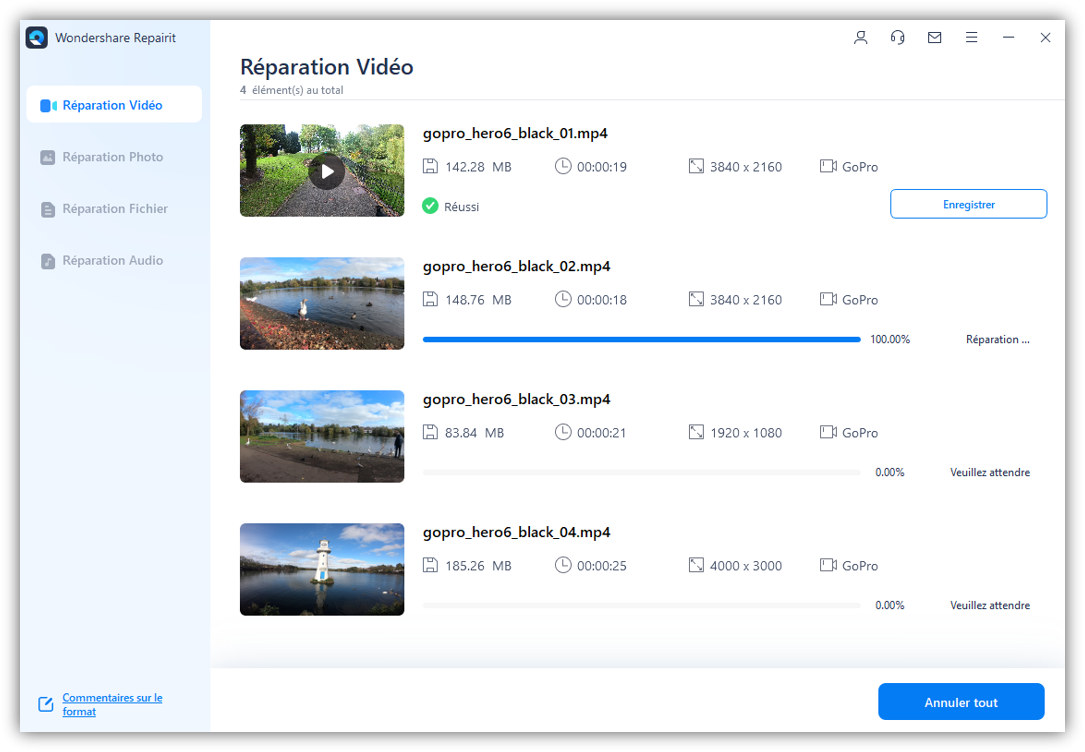
Étape 3 : Réparation vidéo avancée
Si, pour certaines raisons, la dernière étape n'a pas permis de réparer la vidéo, le logiciel vous permet également de disposer d'une option "Réparation vidéo avancée". Pour que cela fonctionne, il vous sera demandé de charger un échantillon de vidéo de référence dans le même format et tourné sur le même appareil dans lequel se trouvait le fichier corrompu.

Étape 4 : Enregistrement des vidéos réparées
Une fois le processus de réparation terminé, vous pouvez enregistrer votre vidéo dans le format de votre choix et la prévisualiser sur l'interface.

Les gens demandent aussi
-
Comment regarder les vidéos YouTube en douceur ?
Pour que le flux des vidéos YouTube ne soit pas interrompu, il est conseillé de laisser la vidéo se mettre complètement en mémoire tampon. Pour ce faire, allumez la vidéo et laissez la barre de chargement rouge atteindre la fin de la vidéo.
Appuyez ensuite sur "Lecture" et vous pourrez regarder les vidéos en douceur.
-
Comment réparer le "chopping" sur YouTube Chrome ?
Les vidéos irrégulières sur YouTube Chrome sont souvent causées par les plugins du navigateur. La désactivation de ces plugins peut pratiquement résoudre le problème. -
Comment réparer la mise en mémoire tampon de YouTube sur Android ?
Il existe plusieurs étapes pour réparer la mise en mémoire tampon de YouTube sur Android.
- Lancez YouTube sur un navigateur.
- Désactivez les optimisations Wi-Fi.
- Désinstaller l'application YouTube mise à jour.
- Désactiver Bluetooth.
- Videz le cache de l'application YouTube et les données de navigation.
-
Pourquoi YouTube se met-il en mémoire tampon avec un accès rapide à Internet ?
Les connexions Internet en fibre optique rapide sont souvent confrontées à la mise en mémoire tampon de YouTube. C'est parce que la mémoire tampon n'est pas toujours connectée à l'internet. Il est étroitement lié à la connexion avec les serveurs de YouTube et fait partie du codage vidéo ; par conséquent, vous êtes confronté à la mise en mémoire tampon même avec une connexion Internet rapide



